ESP OPEL ASTRA K 2016 Instruktionsbog til Infotainment (in Danish)
[x] Cancel search | Manufacturer: OPEL, Model Year: 2016, Model line: ASTRA K, Model: OPEL ASTRA K 2016Pages: 163, PDF Size: 2.98 MB
Page 19 of 163
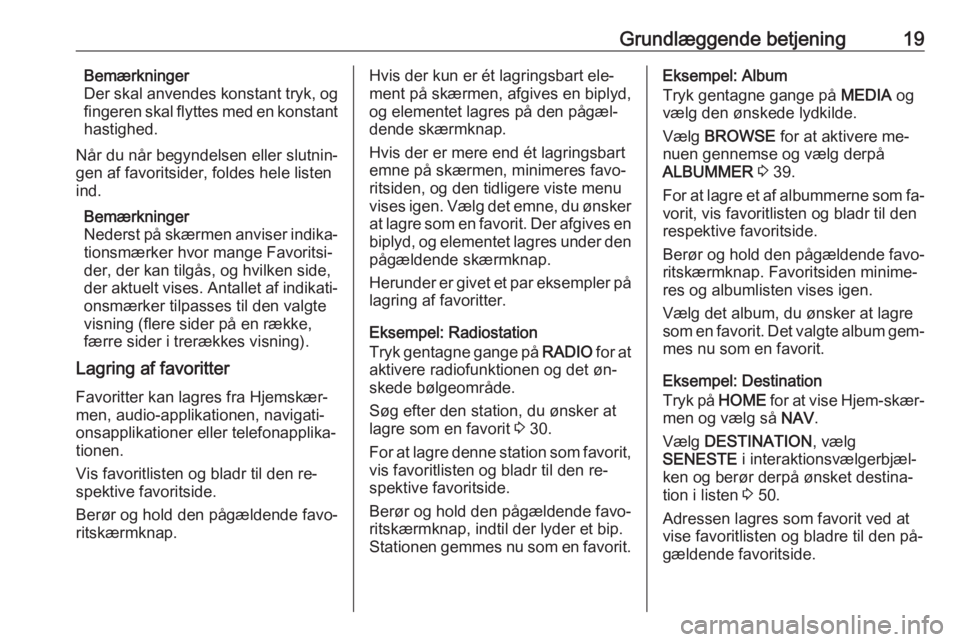
Grundlæggende betjening19Bemærkninger
Der skal anvendes konstant tryk, og
fingeren skal flyttes med en konstant
hastighed.
Når du når begyndelsen eller slutnin‐
gen af favoritsider, foldes hele listen
ind.
Bemærkninger
Nederst på skærmen anviser indika‐
tionsmærker hvor mange Favoritsi‐
der, der kan tilgås, og hvilken side,
der aktuelt vises. Antallet af indikati‐
onsmærker tilpasses til den valgte
visning (flere sider på en række,
færre sider i trerækkes visning).
Lagring af favoritter
Favoritter kan lagres fra Hjemskær‐
men, audio-applikationen, navigati‐
onsapplikationer eller telefonapplika‐ tionen.
Vis favoritlisten og bladr til den re‐
spektive favoritside.
Berør og hold den pågældende favo‐
ritskærmknap.Hvis der kun er ét lagringsbart ele‐
ment på skærmen, afgives en biplyd,
og elementet lagres på den pågæl‐
dende skærmknap.
Hvis der er mere end ét lagringsbart
emne på skærmen, minimeres favo‐
ritsiden, og den tidligere viste menu
vises igen. Vælg det emne, du ønsker
at lagre som en favorit. Der afgives en
biplyd, og elementet lagres under den
pågældende skærmknap.
Herunder er givet et par eksempler på lagring af favoritter.
Eksempel: Radiostation
Tryk gentagne gange på RADIO for at
aktivere radiofunktionen og det øn‐
skede bølgeområde.
Søg efter den station, du ønsker at
lagre som en favorit 3 30.
For at lagre denne station som favorit, vis favoritlisten og bladr til den re‐
spektive favoritside.
Berør og hold den pågældende favo‐
ritskærmknap, indtil der lyder et bip.
Stationen gemmes nu som en favorit.Eksempel: Album
Tryk gentagne gange på MEDIA og
vælg den ønskede lydkilde.
Vælg BROWSE for at aktivere me‐
nuen gennemse og vælg derpå
ALBUMMER 3 39.
For at lagre et af albummerne som fa‐ vorit, vis favoritlisten og bladr til den
respektive favoritside.
Berør og hold den pågældende favo‐
ritskærmknap. Favoritsiden minime‐
res og albumlisten vises igen.
Vælg det album, du ønsker at lagre
som en favorit. Det valgte album gem‐
mes nu som en favorit.
Eksempel: Destination
Tryk på HOME for at vise Hjem-skær‐
men og vælg så NAV.
Vælg DESTINATION , vælg
SENESTE i interaktionsvælgerbjæl‐
ken og berør derpå ønsket destina‐
tion i listen 3 50.
Adressen lagres som favorit ved at
vise favoritlisten og bladre til den på‐
gældende favoritside.
Page 22 of 163
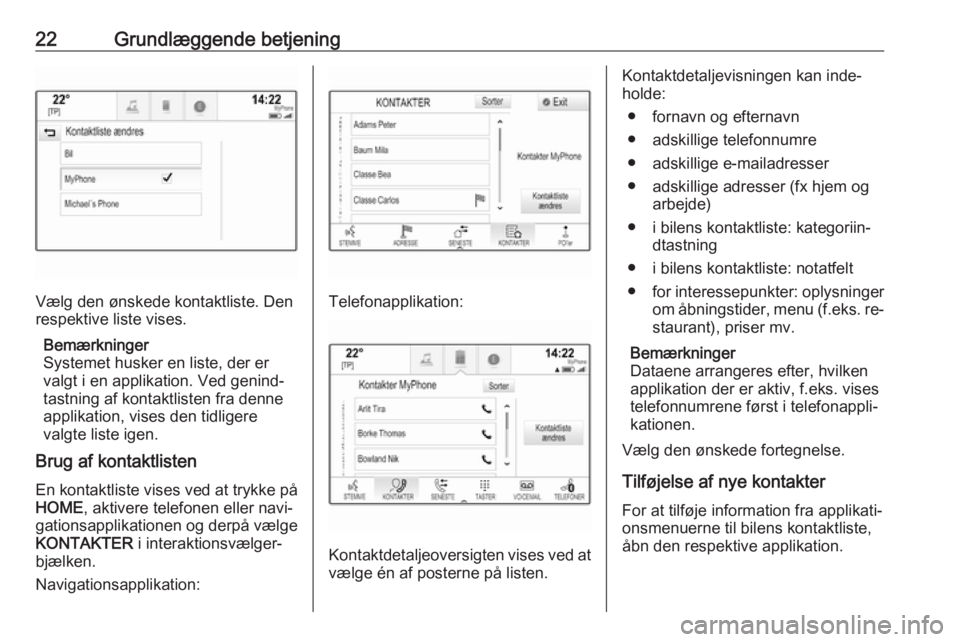
22Grundlæggende betjening
Vælg den ønskede kontaktliste. Den
respektive liste vises.
Bemærkninger
Systemet husker en liste, der er valgt i en applikation. Ved genind‐tastning af kontaktlisten fra denne
applikation, vises den tidligere
valgte liste igen.
Brug af kontaktlisten
En kontaktliste vises ved at trykke på HOME , aktivere telefonen eller navi‐
gationsapplikationen og derpå vælge
KONTAKTER i interaktionsvælger‐
bjælken.
Navigationsapplikation:Telefonapplikation:
Kontaktdetaljeoversigten vises ved at vælge én af posterne på listen.
Kontaktdetaljevisningen kan inde‐
holde:
● fornavn og efternavn
● adskillige telefonnumre
● adskillige e-mailadresser
● adskillige adresser (fx hjem og arbejde)
● i bilens kontaktliste: kategoriin‐ dtastning
● i bilens kontaktliste: notatfelt ● for interessepunkter: oplysninger
om åbningstider, menu (f.eks. re‐ staurant), priser mv.
Bemærkninger
Dataene arrangeres efter, hvilken
applikation der er aktiv, f.eks. vises
telefonnumrene først i telefonappli‐
kationen.
Vælg den ønskede fortegnelse.
Tilføjelse af nye kontakter
For at tilføje information fra applikati‐
onsmenuerne til bilens kontaktliste,
åbn den respektive applikation.
Page 23 of 163
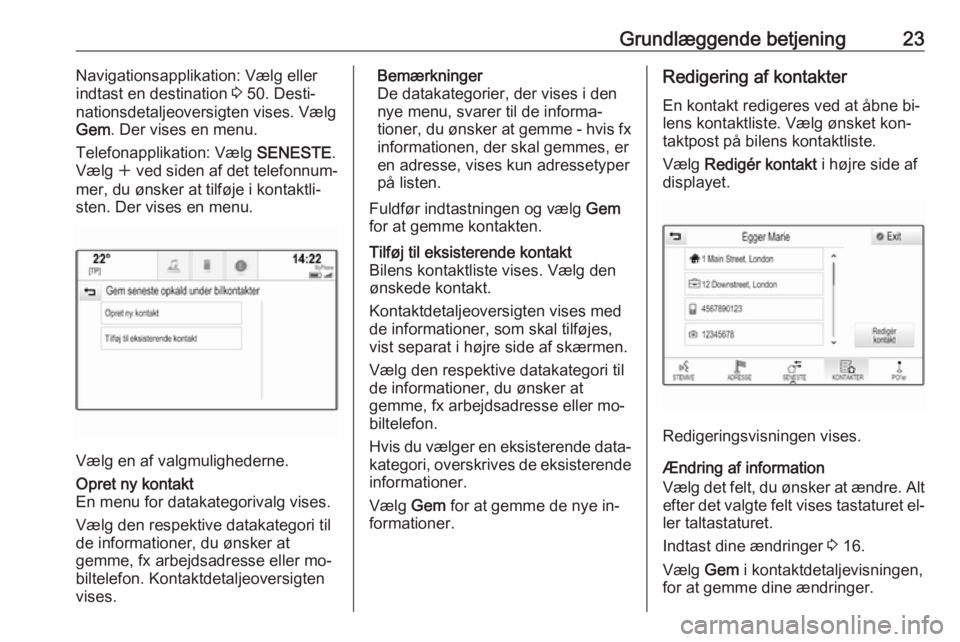
Grundlæggende betjening23Navigationsapplikation: Vælg eller
indtast en destination 3 50. Desti‐
nationsdetaljeoversigten vises. Vælg
Gem . Der vises en menu.
Telefonapplikation: Vælg SENESTE.
Vælg w ved siden af det telefonnum‐
mer, du ønsker at tilføje i kontaktli‐
sten. Der vises en menu.
Vælg en af valgmulighederne.
Opret ny kontakt
En menu for datakategorivalg vises.
Vælg den respektive datakategori til
de informationer, du ønsker at
gemme, fx arbejdsadresse eller mo‐
biltelefon. Kontaktdetaljeoversigten
vises.Bemærkninger
De datakategorier, der vises i den
nye menu, svarer til de informa‐ tioner, du ønsker at gemme - hvis fx
informationen, der skal gemmes, er
en adresse, vises kun adressetyper på listen.
Fuldfør indtastningen og vælg Gem
for at gemme kontakten.Tilføj til eksisterende kontakt
Bilens kontaktliste vises. Vælg den
ønskede kontakt.
Kontaktdetaljeoversigten vises med de informationer, som skal tilføjes,
vist separat i højre side af skærmen.
Vælg den respektive datakategori til
de informationer, du ønsker at
gemme, fx arbejdsadresse eller mo‐
biltelefon.
Hvis du vælger en eksisterende data‐
kategori, overskrives de eksisterende informationer.
Vælg Gem for at gemme de nye in‐
formationer.Redigering af kontakter
En kontakt redigeres ved at åbne bi‐ lens kontaktliste. Vælg ønsket kon‐
taktpost på bilens kontaktliste.
Vælg Redigér kontakt i højre side af
displayet.
Redigeringsvisningen vises.
Ændring af information
Vælg det felt, du ønsker at ændre. Alt
efter det valgte felt vises tastaturet el‐
ler taltastaturet.
Indtast dine ændringer 3 16.
Vælg Gem i kontaktdetaljevisningen,
for at gemme dine ændringer.
Page 30 of 163
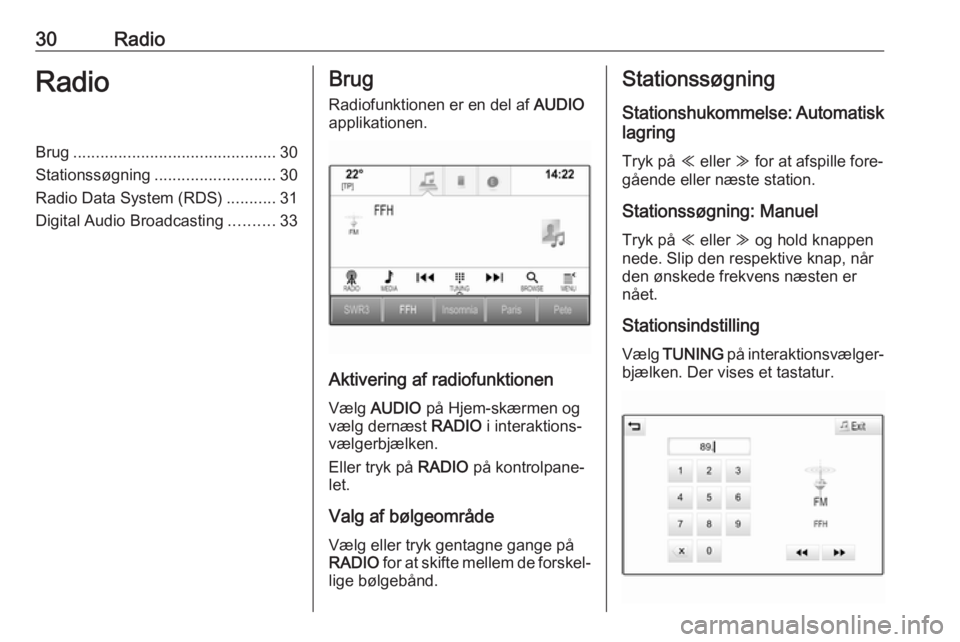
30RadioRadioBrug............................................. 30
Stationssøgning ........................... 30
Radio Data System (RDS) ...........31
Digital Audio Broadcasting ..........33Brug
Radiofunktionen er en del af AUDIO
applikationen.
Aktivering af radiofunktionen
Vælg AUDIO på Hjem-skærmen og
vælg dernæst RADIO i interaktions‐
vælgerbjælken.
Eller tryk på RADIO på kontrolpane‐
let.
Valg af bølgeområde
Vælg eller tryk gentagne gange på
RADIO for at skifte mellem de forskel‐
lige bølgebånd.
Stationssøgning
Stationshukommelse: Automatisk lagring
Tryk på Y eller Z for at afspille fore‐
gående eller næste station.
Stationssøgning: Manuel
Tryk på Y eller Z og hold knappen
nede. Slip den respektive knap, når
den ønskede frekvens næsten er
nået.
Stationsindstilling Vælg TUNING på interaktionsvælger‐
bjælken. Der vises et tastatur.
Page 31 of 163
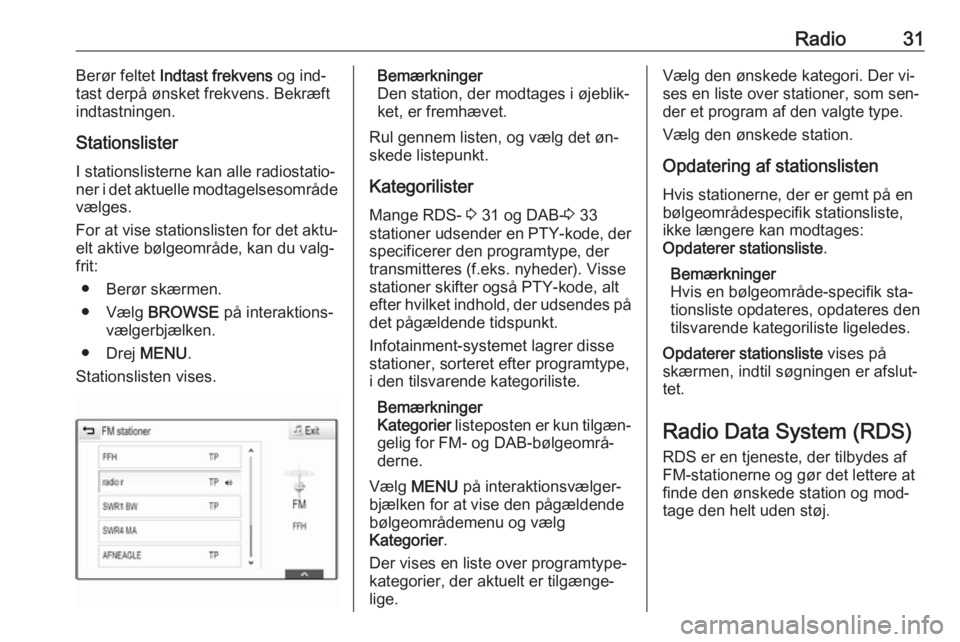
Radio31Berør feltet Indtast frekvens og ind‐
tast derpå ønsket frekvens. Bekræft
indtastningen.
Stationslister
I stationslisterne kan alle radiostatio‐
ner i det aktuelle modtagelsesområde vælges.
For at vise stationslisten for det aktu‐
elt aktive bølgeområde, kan du valg‐
frit:
● Berør skærmen.
● Vælg BROWSE på interaktions‐
vælgerbjælken.
● Drej MENU.
Stationslisten vises.Bemærkninger
Den station, der modtages i øjeblik‐
ket, er fremhævet.
Rul gennem listen, og vælg det øn‐
skede listepunkt.
Kategorilister
Mange RDS- 3 31 og DAB- 3 33
stationer udsender en PTY-kode, der specificerer den programtype, der
transmitteres (f.eks. nyheder). Visse
stationer skifter også PTY-kode, alt
efter hvilket indhold, der udsendes på
det pågældende tidspunkt.
Infotainment-systemet lagrer disse
stationer, sorteret efter programtype,
i den tilsvarende kategoriliste.
Bemærkninger
Kategorier listeposten er kun tilgæn‐
gelig for FM- og DAB-bølgeområ‐
derne.
Vælg MENU på interaktionsvælger‐
bjælken for at vise den pågældende
bølgeområdemenu og vælg
Kategorier .
Der vises en liste over programtype‐
kategorier, der aktuelt er tilgænge‐
lige.Vælg den ønskede kategori. Der vi‐
ses en liste over stationer, som sen‐
der et program af den valgte type.
Vælg den ønskede station.
Opdatering af stationslisten
Hvis stationerne, der er gemt på en
bølgeområdespecifik stationsliste,
ikke længere kan modtages:
Opdaterer stationsliste .
Bemærkninger
Hvis en bølgeområde-specifik sta‐
tionsliste opdateres, opdateres den
tilsvarende kategoriliste ligeledes.
Opdaterer stationsliste vises på
skærmen, indtil søgningen er afslut‐
tet.
Radio Data System (RDS)
RDS er en tjeneste, der tilbydes af
FM-stationerne og gør det lettere at
finde den ønskede station og mod‐
tage den helt uden støj.
Page 36 of 163
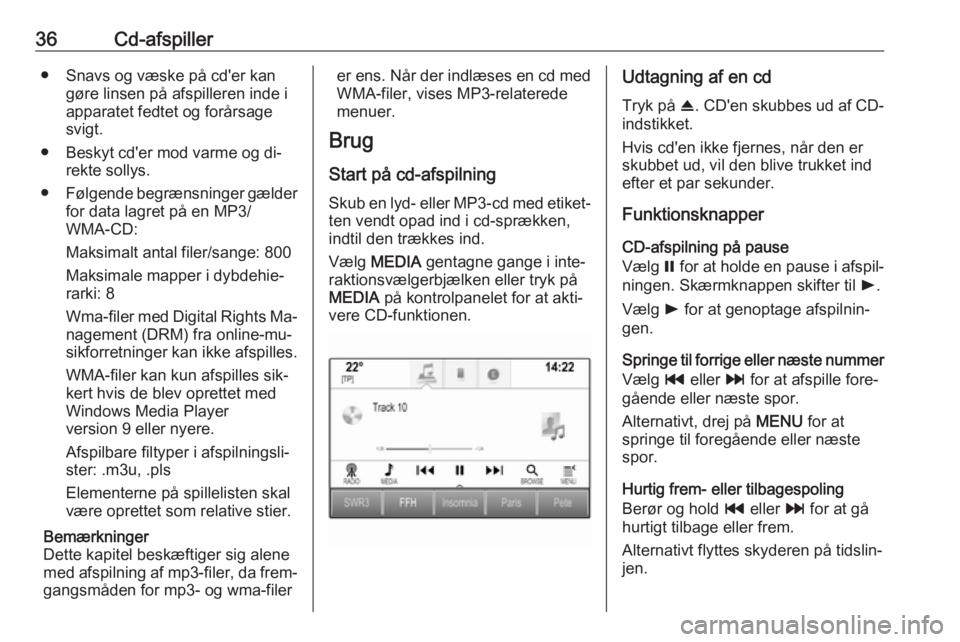
36Cd-afspiller● Snavs og væske på cd'er kangøre linsen på afspilleren inde i
apparatet fedtet og forårsage
svigt.
● Beskyt cd'er mod varme og di‐ rekte sollys.
● Følgende begrænsninger gælder
for data lagret på en MP3/
WMA-CD:
Maksimalt antal filer/sange: 800
Maksimale mapper i dybdehie‐
rarki: 8
Wma-filer med Digital Rights Ma‐
nagement (DRM) fra online-mu‐
sikforretninger kan ikke afspilles.
WMA-filer kan kun afspilles sik‐
kert hvis de blev oprettet med Windows Media Player
version 9 eller nyere.
Afspilbare filtyper i afspilningsli‐
ster: .m3u, .pls
Elementerne på spillelisten skal
være oprettet som relative stier.
Bemærkninger
Dette kapitel beskæftiger sig alene
med afspilning af mp3-filer, da frem‐ gangsmåden for mp3- og wma-filerer ens. Når der indlæses en cd med
WMA-filer, vises MP3-relaterede
menuer.
Brug
Start på cd-afspilning
Skub en lyd- eller MP3-cd med etiket‐ ten vendt opad ind i cd-sprækken,
indtil den trækkes ind.
Vælg MEDIA gentagne gange i inte‐
raktionsvælgerbjælken eller tryk på
MEDIA på kontrolpanelet for at akti‐
vere CD-funktionen.Udtagning af en cd
Tryk på R. CD'en skubbes ud af CD-
indstikket.
Hvis cd'en ikke fjernes, når den er
skubbet ud, vil den blive trukket ind
efter et par sekunder.
Funktionsknapper
CD-afspilning på pause
Vælg = for at holde en pause i afspil‐
ningen. Skærmknappen skifter til l.
Vælg l for at genoptage afspilnin‐
gen.
Springe til forrige eller næste nummer
Vælg t eller v for at afspille fore‐
gående eller næste spor.
Alternativt, drej på MENU for at
springe til foregående eller næste
spor.
Hurtig frem- eller tilbagespoling
Berør og hold t eller v for at gå
hurtigt tilbage eller frem.
Alternativt flyttes skyderen på tidslin‐
jen.
Page 40 of 163
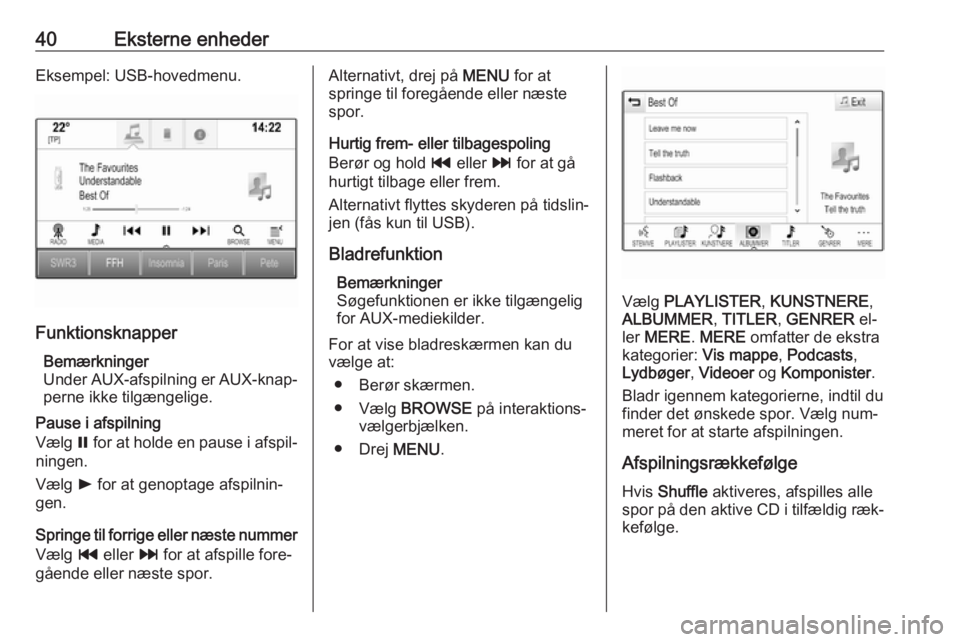
40Eksterne enhederEksempel: USB-hovedmenu.
FunktionsknapperBemærkninger
Under AUX-afspilning er AUX-knap‐
perne ikke tilgængelige.
Pause i afspilning
Vælg = for at holde en pause i afspil‐
ningen.
Vælg l for at genoptage afspilnin‐
gen.
Springe til forrige eller næste nummer
Vælg t eller v for at afspille fore‐
gående eller næste spor.
Alternativt, drej på MENU for at
springe til foregående eller næste
spor.
Hurtig frem- eller tilbagespoling
Berør og hold t eller v for at gå
hurtigt tilbage eller frem.
Alternativt flyttes skyderen på tidslin‐
jen (fås kun til USB).
Bladrefunktion Bemærkninger
Søgefunktionen er ikke tilgængelig
for AUX-mediekilder.
For at vise bladreskærmen kan du
vælge at:
● Berør skærmen.
● Vælg BROWSE på interaktions‐
vælgerbjælken.
● Drej MENU.
Vælg PLAYLISTER , KUNSTNERE ,
ALBUMMER , TITLER , GENRER el‐
ler MERE . MERE omfatter de ekstra
kategorier: Vis mappe, Podcasts ,
Lydbøger , Videoer og Komponister .
Bladr igennem kategorierne, indtil du
finder det ønskede spor. Vælg num‐
meret for at starte afspilningen.
Afspilningsrækkefølge
Hvis Shuffle aktiveres, afspilles alle
spor på den aktive CD i tilfældig ræk‐
kefølge.
Page 41 of 163
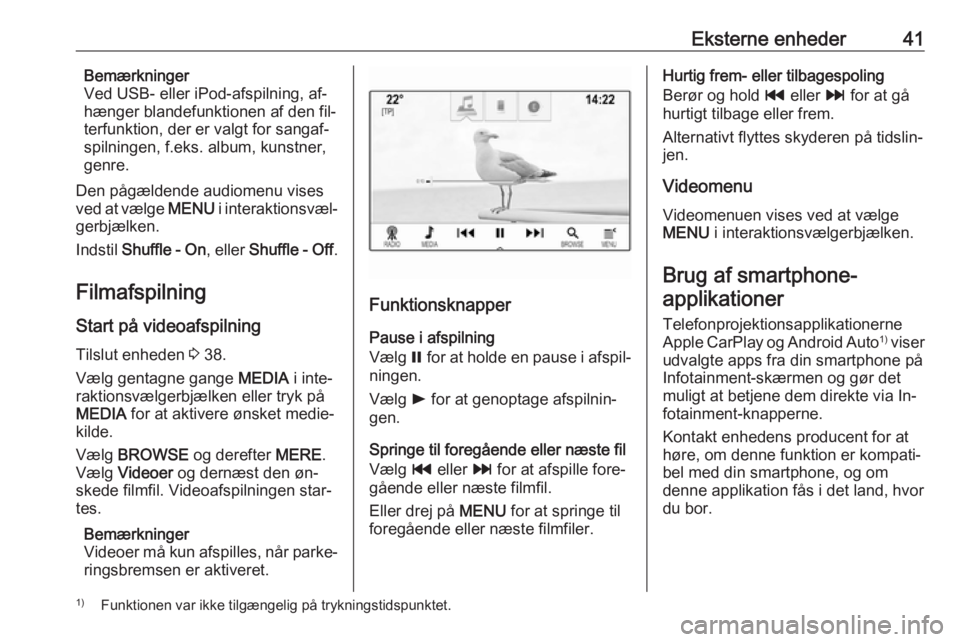
Eksterne enheder41Bemærkninger
Ved USB- eller iPod-afspilning, af‐
hænger blandefunktionen af den fil‐
terfunktion, der er valgt for sangaf‐
spilningen, f.eks. album, kunstner,
genre.
Den pågældende audiomenu vises
ved at vælge MENU i interaktionsvæl‐
gerbjælken.
Indstil Shuffle - On , eller Shuffle - Off .
Filmafspilning Start på videoafspilning
Tilslut enheden 3 38.
Vælg gentagne gange MEDIA i inte‐
raktionsvælgerbjælken eller tryk på
MEDIA for at aktivere ønsket medie‐
kilde.
Vælg BROWSE og derefter MERE.
Vælg Videoer og dernæst den øn‐
skede filmfil. Videoafspilningen star‐ tes.
Bemærkninger
Videoer må kun afspilles, når parke‐ ringsbremsen er aktiveret.
Funktionsknapper
Pause i afspilning
Vælg = for at holde en pause i afspil‐
ningen.
Vælg l for at genoptage afspilnin‐
gen.
Springe til foregående eller næste fil
Vælg t eller v for at afspille fore‐
gående eller næste filmfil.
Eller drej på MENU for at springe til
foregående eller næste filmfiler.
Hurtig frem- eller tilbagespoling
Berør og hold t eller v for at gå
hurtigt tilbage eller frem.
Alternativt flyttes skyderen på tidslin‐
jen.
Videomenu
Videomenuen vises ved at vælge
MENU i interaktionsvælgerbjælken.
Brug af smartphone- applikationer
Telefonprojektionsapplikationerne
Apple CarPlay og Android Auto 1)
viser
udvalgte apps fra din smartphone på
Infotainment-skærmen og gør det
muligt at betjene dem direkte via In‐
fotainment-knapperne.
Kontakt enhedens producent for at
høre, om denne funktion er kompati‐
bel med din smartphone, og om
denne applikation fås i det land, hvor
du bor.1) Funktionen var ikke tilgængelig på trykningstidspunktet.
Page 49 of 163
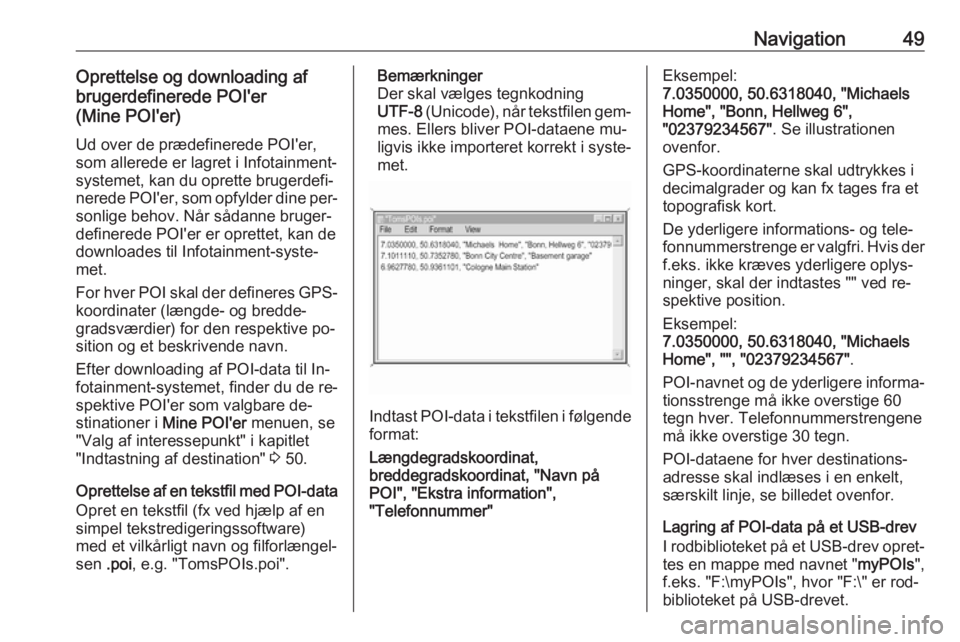
Navigation49Oprettelse og downloading af
brugerdefinerede POI'er
(Mine POI'er)
Ud over de prædefinerede POI'er,som allerede er lagret i Infotainment-
systemet, kan du oprette brugerdefi‐
nerede POI'er, som opfylder dine per‐ sonlige behov. Når sådanne bruger‐
definerede POI'er er oprettet, kan de
downloades til Infotainment-syste‐
met.
For hver POI skal der defineres GPS-
koordinater (længde- og bredde‐
gradsværdier) for den respektive po‐ sition og et beskrivende navn.
Efter downloading af POI-data til In‐
fotainment-systemet, finder du de re‐
spektive POI'er som valgbare de‐
stinationer i Mine POI'er menuen, se
"Valg af interessepunkt" i kapitlet
"Indtastning af destination" 3 50.
Oprettelse af en tekstfil med POI-data
Opret en tekstfil (fx ved hjælp af en simpel tekstredigeringssoftware)med et vilkårligt navn og filforlængel‐
sen .poi, e.g. "TomsPOIs.poi".Bemærkninger
Der skal vælges tegnkodning
UTF-8 (Unicode), når tekstfilen gem‐
mes. Ellers bliver POI-dataene mu‐
ligvis ikke importeret korrekt i syste‐
met.
Indtast POI-data i tekstfilen i følgende
format:
Længdegradskoordinat,
breddegradskoordinat, "Navn på
POI", "Ekstra information",
"Telefonnummer"
Eksempel:
7.0350000, 50.6318040, "Michaels
Home", "Bonn, Hellweg 6",
"02379234567" . Se illustrationen
ovenfor.
GPS-koordinaterne skal udtrykkes i decimalgrader og kan fx tages fra et
topografisk kort.
De yderligere informations- og tele‐ fonnummerstrenge er valgfri. Hvis der f.eks. ikke kræves yderligere oplys‐
ninger, skal der indtastes "" ved re‐
spektive position.
Eksempel:
7.0350000, 50.6318040, "Michaels Home", "", "02379234567" .
POI-navnet og de yderligere informa‐ tionsstrenge må ikke overstige 60
tegn hver. Telefonnummerstrengene
må ikke overstige 30 tegn.
POI-dataene for hver destinations‐
adresse skal indlæses i en enkelt,
særskilt linje, se billedet ovenfor.
Lagring af POI-data på et USB-drev
I rodbiblioteket på et USB-drev opret‐
tes en mappe med navnet " myPOIs",
f.eks. "F:\myPOIs", hvor "F:\" er rod‐
biblioteket på USB-drevet.
Page 53 of 163
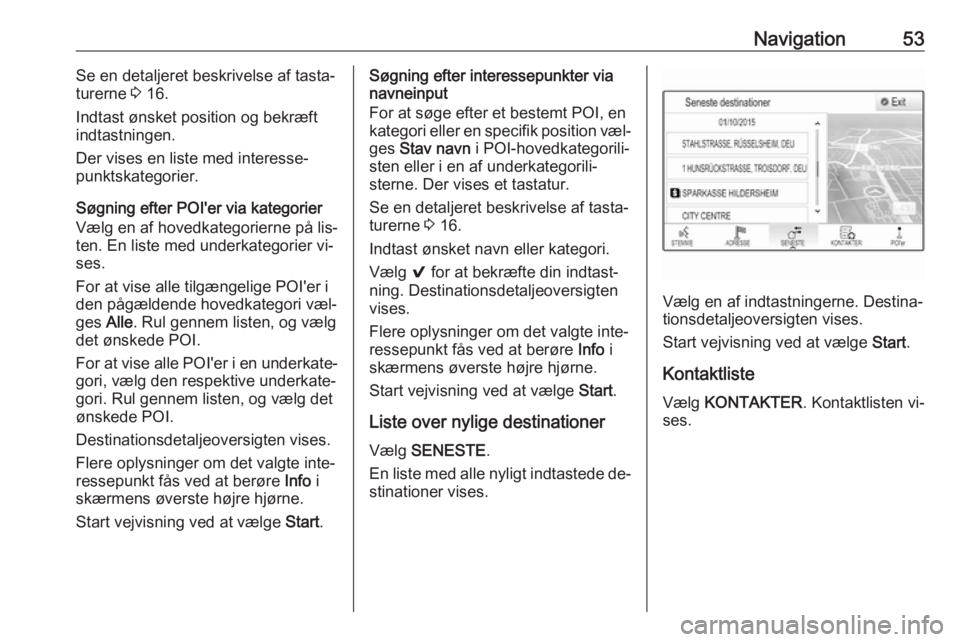
Navigation53Se en detaljeret beskrivelse af tasta‐
turerne 3 16.
Indtast ønsket position og bekræft indtastningen.
Der vises en liste med interesse‐
punktskategorier.
Søgning efter POI'er via kategorier
Vælg en af hovedkategorierne på lis‐
ten. En liste med underkategorier vi‐
ses.
For at vise alle tilgængelige POI'er i
den pågældende hovedkategori væl‐ ges Alle. Rul gennem listen, og vælg
det ønskede POI.
For at vise alle POI'er i en underkate‐
gori, vælg den respektive underkate‐
gori. Rul gennem listen, og vælg det
ønskede POI.
Destinationsdetaljeoversigten vises.
Flere oplysninger om det valgte inte‐ ressepunkt fås ved at berøre Info i
skærmens øverste højre hjørne.
Start vejvisning ved at vælge Start.Søgning efter interessepunkter via
navneinput
For at søge efter et bestemt POI, en kategori eller en specifik position væl‐ ges Stav navn i POI-hovedkategorili‐
sten eller i en af underkategorili‐
sterne. Der vises et tastatur.
Se en detaljeret beskrivelse af tasta‐
turerne 3 16.
Indtast ønsket navn eller kategori. Vælg 9 for at bekræfte din indtast‐
ning. Destinationsdetaljeoversigten
vises.
Flere oplysninger om det valgte inte‐
ressepunkt fås ved at berøre Info i
skærmens øverste højre hjørne.
Start vejvisning ved at vælge Start.
Liste over nylige destinationer
Vælg SENESTE .
En liste med alle nyligt indtastede de‐
stinationer vises.
Vælg en af indtastningerne. Destina‐
tionsdetaljeoversigten vises.
Start vejvisning ved at vælge Start.
Kontaktliste Vælg KONTAKTER . Kontaktlisten vi‐
ses.